Како поново инсталирати пробни софтвер након истека пробног периода
мисцеланеа / / August 04, 2021
Огласи
Већина важног и вредног софтвера има премиум верзију. Али пре тога, они пружају пробну верзију софтвера, која нам нуди претплату након истека пробног периода. Данас са собом имамо водич о томе како поново инсталирати пробни софтвер након истека пробног периода. Дакле, без даљег трошења, кренимо са нашим комплетним водичем.
Софтвер генерише унос у регистар у тренутку инсталације софтвера. Или, ако једноставно кажемо када први пут покренете софтвер, код софтвера генерише датотеку и чува је у шифрованом облику у погону, који не може даље да се уређује. Али ипак, постоји пуно начина на које можете поново инсталирати софтвер за обуку на рачунару.

Преглед садржаја
-
1 Како поново инсталирати пробни софтвер након истека пробног периода
- 1.1 1. метод: НирСофт РунАсДате
- 1.2 Метод 2: Пробно ресетовање 4.0
- 1.3 3. метод: Уклоните податке о апликацији
- 1.4 4. метод: Коришћење резервне копије регистра
- 1.5 5. метод: Користите инсталациони монитор
- 2 Закључак
Како поново инсталирати пробни софтвер након истека пробног периода
1. метод: НирСофт РунАсДате
То је софтвер који вам омогућава да пресретнете АПИ језгра пробног софтвера који је истекао покретањем програма на датум и време које сте одредили. Софтвер не ради са оригиналним датумом и временом вашег уређаја. Убризгава само датум и време у жељену апликацију.
Огласи

Ради на свим системима који имају Виндовс 2000, Виндовс КСП, Виндовс Виста, Виндовс 7, Виндовс 8, Виндовс 10.
Метод 2: Пробно ресетовање 4.0
Такође је познат као Схареваре или Демоваре, или Триалваре помаже у продужавању пробног периода било ког софтвера, али Триал-Ресет 4.0 има ограничене функције у својој бесплатној верзији. Морате купити лиценцни кључ да бисте откључали све функције. Једноставно чисти кључ регистра који генеришу заштитници, а који обично не можете уклонити ни након деинсталације софтвера.

3. метод: Уклоните податке о апликацији
Идите на Локални диск Ц и избришите све инсталационе фасцикле са рачунара.
Огласи
Притисните Виндовс + Р.
Отворите прозор и откуцајте% аппдата%, као што је приказано на слици.

Сада проверите директоријум Аппдата ако име софтвера постоји. јер нпр. овде софтвер „СКЛиог.“
Огласи
Ако га пронађете, уклоните га у потпуности.
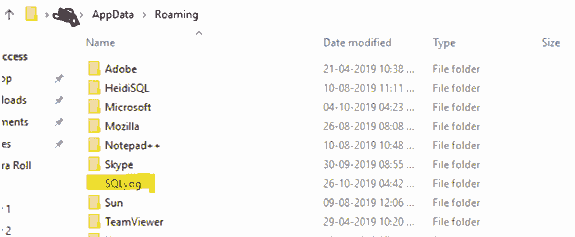
Сада поново притисните тастер Виндовс + тастер Р.
У командном типу Рун Регедит.
Отвориће се нови прозор под називом Уредник регистра.
Затим кликните на ХКЕИ_ЦУРРЕНТ_УСЕР и додирните мени софтвера.
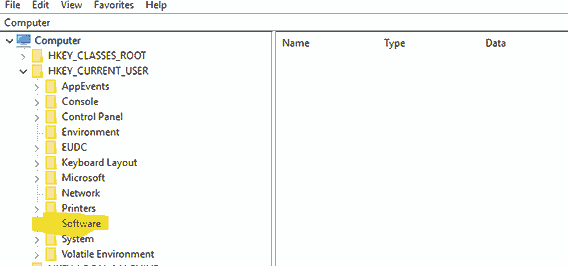
У софтверском менију морате да пронађете назив софтвера који сте деинсталирали са рачунара.
Сада избришите регистар тог софтвера само десним кликом на њега.
ХКЕИ_ЛОЦАЛ_МАЦХИНЕ-> СОФТВЕР & ХКЕИ_ЛОЦАЛ_МАЦХИНЕ-> СОФТВЕР-> ВОВ6432ноде.
Сада поново покрените свој рачунар.
Када се овај поступак заврши, покушајте поново да инсталирате софтвер.
4. метод: Коришћење резервне копије регистра
Следите поступак наведен у наставку: -
Отворите траку за претрагу прозора и унесите „Регедит“.
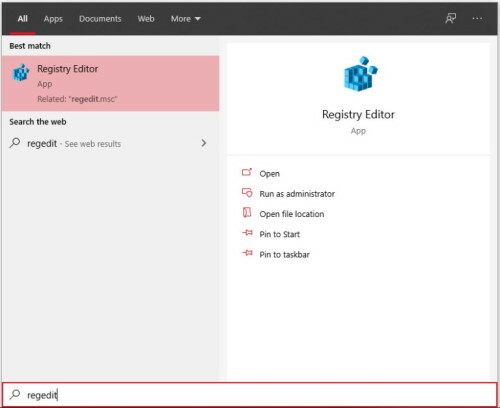
У опцији датотеке у новом прозору регистра и Извези.

Копирајте датотеку за извоз тамо где желите.
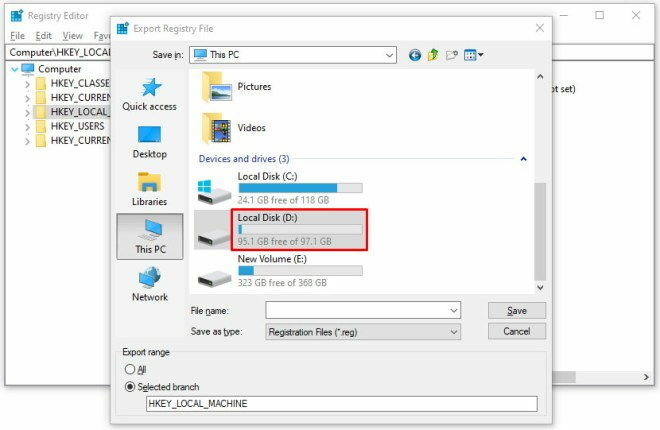
Сада покрените поступак инсталације и након инсталације омогућава да пробни период истекне.
После тога га је деинсталирао.
Уз помоћ уређивача отвореног регистра ‘Регедит’.
Изаберите датотеку и увезите је.

Сада одаберите своју датотеку и тапните на ок.
5. метод: Користите инсталациони монитор
То је врло користан софтвер који бележи сваку радњу коју предузме подешавање или инсталирање програма - датотека је пренета, унос регистра промењен или креиран. Надгледа бесплатну пробну верзију софтвера када га инсталирате и када уз помоћ овог софтвера можете лако избрисати сваку датотеку повезану са тим софтвером након завршетка пробног периода.
Ево неких софтвера за инсталациони монитор: -
- Мирекусофт инсталирајте монитор
- Напредни програм за деинсталацију про
- Примо
- Тотално деинсталирање
- Цомодо менаџер програма
- ЗСофт Унинсталлер
- Асхампоо магично деинсталирање
Закључак
Увек је добро купити премиум верзију уместо да користите бесплатну, јер је не морате поново и поново инсталирати. То је све што имамо за вас о томе како поново инсталирати пробни софтвер након истека пробног периода. Надамо се да вам је овај водич помогао. Слободно коментаришите испод ако имате питања.
Избор уредника:
- 5 најбољих миша компатибилних са Андроидом у 2020
- Како исправити проблем са дисконтинуираним дискографским звуком који не ради?
- Како поправити кашњење Блуетоотх-а у оперативном систему Виндовс 10
- Поправи ако не можеш никога да чујеш о нескладу
- Како пронаћи слике екрана са закључаним рефлекторима за Виндовс 10
Рахул је студент рачунарства са великим интересовањем за област технике и теме крипто валута. Већину времена проводи или пишући или слушајући музику или путујући по невиђеним местима. Верује да је чоколада решење за све његове проблеме. Живот се догоди, а кафа помаже.



